4-Port Cable/DSL Gateway Router Dela filer och Internet-anslutning
|
|
|
- Bengt Eklund
- för 10 år sedan
- Visningar:
Transkript
1 4-Port Cable/DSL Gateway Router Dela filer och Internet-anslutning nätverk F5D5230-4
2 Innehållsförteckning Introduktion Produktbeskrivning Belkins dockningstillbehör...5 Snabbinstallation Installera din Belkin Cable/DSL Router... 6 Konfigurera datorernas nätverksinställningar... 7 Konfigurera routern med din Internetleverantörs inställningar Installation Komma igång STEG 1: Samla in information om din Internetleverantör och ditt nätverk STEG 2: Anslut datorerna till routern STEG 3: Konfigurera datorerna för nätverksanslutning Steg 4: Konfigurera din Belkin Cable/DSL Router (routern) för anslutning till Internet Övriga funktioner Ordlista med termer för kabelnätverk Felsökning Information...55
3 Introduktion Tack för att du har valt Belkin 4-Port Cable/DSL Gateway Router. Inom några minuter kommer dina datorer vara anslutna till nätverket och kunna dela din Internet-anslutning. Nedan finns en lista med funktioner som visar att dina nya router är en idealisk lösning för hemmet och mindre kontor. Funktioner: Brandvägg med adressöversättning (NAT) Belkin 4-Port Cable/DSL Gateway Router använder adressöversättning (Network Address Translation NAT) för att skydda ditt nätverk genom att isolera det från Internet. NAT övervakar alla data som kommer in från Internet och släpper bara igenom den information som du vill ha. Integrerad 10/100 4-portars switch Belkin 4-Port Cable/DSL Gateway Router har inbyggd 4-portars switch som gör det möjligt för dina datorer att dela skrivare, data och MP3-filer, digitala bilder och mycket mer. Switchen har automatiskt avkänning så att den kan anpassa hastigheten till de anslutna enheterna. Switchen överför data mellan datorerna och Internet samtidigt utan att avbryta eller använda systemresurser. Inbyggd DHCP Inbyggd Dynamic Host Configuration Protocol (DHCP) ger den enklast möjliga anslutningen till ett nätverk. DHCP-servern tilldelar automatiskt IP-adresser till datorerna, så du slipper komplicerad konfigurering av nätverksinställningar. 1
4 Introduktion Webbaserat användargränssnitt Konfigurering av router gör du från din webbläsare. Du gör det enkelt utan att behöva installera program på datorn. Du slipper installera och hålla reda på disketter, och bäst av allt, du kan snabbt och enkelt ändra inställningar från alla datorer i nätverket. Innehåll i paketet 4-Port Cable/DSL Gateway Router Nätadapter CD med programmet Belkin SOHO Networking Användarhandbok Systemkrav Bredbandsanslutning till Internet som t.ex. kabel- eller DSLmodem med RJ45-anslutning (Ethernet-nätverk) Minst en dator (PC) med nätverkskort installerat eller liknande (USB-nätverksadapter eller PCMCIA/CardBus-kort för bärbara datorer) Nätverksprotokollet TCP/IP installerat på alla datorer. Nätverkskablar av hög kvalitet* Microsoft Internet Explorer 4.0 eller senare, eller Netscape Navigator 4.0 eller senare Vi rekommenderar Belkin CAT6 högkvalitativa nätverkskablar, artikelnummer A3L980-XX-S 2
5 Produktbeskrivning F5D Port Cable/DSL Gateway Router Frontpanel Portaktivitet/statuslampor Ger information om nätverkstrafiken Statuslampa för WAN-länk Ger information om anslutning till kabel- eller DSL-modemet Nätspänningslampa Indikerar att nätspänningen är på eller av Bakre panel ready B E L K I N Återställningsknapp Sätter på eller stänger av routern och återställer förinställningar 1 2 reset LAN-portar Anslut datorerna till dessa portar 3 4 WAN WAN-port Anslut kabel- eller DSL-modemet till denna port. DC input DC-strömuttag Anslut nätadaptern till detta uttag 3
6 Produktbeskrivning Frontpanel Lysdiod för ström när den lyser får enheten ström Status för WAN-länk GRÖNT markerar att det finns en aktiv anslutning till kabel- eller DSL-modemet. Om lampan inte lyser, fungerar inte anslutningen. BLINKANDE GRÖNT när statuslampan för WAN-länken blinkar grönt, överförs data mellan routern och kabel- eller DSL-modemet. Portaktivitet/statuslampor GULT fast sken indikerar att 100 Mbps-länken (100Base-TX) mellan routern och den dator som är ansluten till porten fungerar. GRÖNT fast sken indikerar att 10 Mbps-länken (10Base-TX) mellan routern och den dator som är ansluten till porten fungerar. BLINKANDE när statuslampa för en port blinkar antingen gult eller grönt, överförs data mellan routern och den dator som är ansluten till porten. Bakre panel Strömkontakt anslut DC-nätadaptern WAN-port anslut nätverkskabeln från kabel- eller DSL-modemet till WAN-porten LAN-portar numrerade 1-4. Anslut nätverkskabeln från datorerna till dessa portar. Obs: de behöver inte anslutas i följd. I ett nätverk med två datorer kan du t.ex. använda port 1 och 4. Återställningsknapp om routern slutar fungera, kan du stänga av den och sedan sätta på den igen. Då återställs förinställningarna. Tryck och håll in Återställningsknappen i två sekunder. Strömlampan blinkar och portlamporna kan också blinka. När lamporna slutat blinka, är routern återställd. 4
7 Belkins dockningstillbehör Belkins dockningsring Belkin har konstruerat routern så att de kan kopplas samman med andra Belkin-nätverksprodukter via dockningsringen på modulens sida. Den passar till motsvarande ring på andra nätverksprodukter från Belkin som t.ex. 5- eller 8-portars switchen. Koppla samman modulerna genom att trycka dem mot varandra. Väggmontering av Belkin Gateway Router Med Belkins väggfäste kan du montera enheten på väggen. Adaptern finns på belkin.com. Följ anvisningarna nedan om du vill montera routern på väggen. 1. Använd väggfästet som mall och markera skruvhålen på väggen med en penna. 2. Borra hål i lämplig dimension och montera eventuellt skruvplugg (medföljer inte). 3. Skruva i skruvarna så långt att väggfästet nätt och jämnt kan skjutas fast över skruvskallarna. 4. Tryck fast väggfästet på routerns dockningsring. 5. Passa in väggfästets hål till skruvskallarna och skjut ner väggfästet över dem. Skjut ned väggfästet och routern över skruvskallarna så att den sitter säkert. 5
8 Snabbinstallation Snabbinstallation Installera din Belkin Cable/DSL Router Om du vet hur nätverk fungerar kan du använda denna Snabbinstallationsguide för att installera routern. Om du behöver mer information, kan du läsa vidare i denna handbok. Du kan installera routern i tre enkla steg: 1. Anslut routern till nätverket. 2. Konfigurera datorernas nätverksinställningar. 3. Konfigurera routern med din Internetleverantörs inställningar. Anslut routern till nätverket. 1. Stäng av strömmen till alla enheter. 2. Anslut en nätverkskabel från routern och till var och en av datorerna. Anslut varje dator till någon av portarna som är märkta med LAN på baksidan av routern. 3. Anslut en nätverkskabel mellan routern och ditt kabel- eller DSLmodem. Kontrollera att kabeln är ansluten till den port på routern som är märkt WAN. 4. Sätt på kabel- eller DSL-modemet. 5. Anslut nätadaptern till routern. NIC BELKIN BELKIN ROUTER 6. När kabel- eller DSL-modemet och routern är påslagna, ska lysdioden för WAN-länken på routern lysa. Det markerar att modemet och routern är anslutna till varandra. 7. Sätt på resten av datorerna. När datorerna startat, lyser en lysdiod för LAN-länken (på routerns framsida) till varje port till vilken en dator är ansluten. Med hjälp av lamporna kan du kontrollera att datorerna är anslutna. 6 NIC CONNECT ANSLUTA TO TILL LAN LAN-PORTAR PORTS ANSLUTA CONNECT TILL TO WAN-PORT NIC CABLE KABEL- OR ELLER DSL DSL-MODEM NIC
9 Snabbinstallation Konfigurera din dators nätverksinställningar 1. Konfigurera TCP/IP-inställningarna på datorerna så att de tilldelas en IP-adress automatiskt. Routern använder DHCP för att tilldela varje dator en IP-adress i området x 2. Starta om varje dator och kontrollera nätverksanslutningen. Kontrollera att du kan se alla anslutna maskiner i Nätverket eller Mina nätverksplatser. 7
10 Snabbinstallation Konfigurera routern med din Internetleverantörs inställningar 1. Starta din webbläsare på den dator som tidigare var ansluten direkt till kabel- eller DSL-modemet. Obs: Du kan nå inställningsprogrammet från alla datorer i nätverket, men använd denna gång den ursprungliga datorn. 2. Skriv följande adress i adressfältet: Routerns inloggningssida visas. Om det är första gången som du ansluter till routern, eller om du inte har angivit något lösenord, behöver du inte skriva in något lösenord. Skriv Admin fältet för användarnamn och klicka på OK. 8
11 Snabbinstallation Konfigurera routern med din Internetleverantörs inställninga 3. Routerns statussida visas. 4. Klicka på Initial Setup (Startinställningar) i övre vänstra hörnet. Följande sida visas: 5. Välj din anslutningstyp (informationen får du från din Internetleverantör) och klicka Select (Välj). Beroende på ditt val, kommer du att se sidan med Static IP Address (Statisk IP-adress) eller sidan med PPPoE. Skriv in de efterfrågande värden som du fått från din Internetleverantör och klicka på Enter. 9
12 Snabbinstallation Konfigurera routern med din Internetleverantörs inställningar 6. Sidan med MAC Cloning/Entry (MAC kopiering/infogning) visas. Om din Internetleverantör binder din anslutning till MAC-adressen på ditt nätverkskort, klickar du på Clone MAC Address (Kopiera MACadress) eller skriver MAC-adressen här. Tryck på Enter. Din routern har nu konfigurerats för att kommunicera med din Internetleverantör. Du ska nu ha tillgång till Internet. Om du får problem, kan du läsa felsökningstips i slutet av handboken. 10
13 Installation Komma igång Routern kan ansluta datorer till Internet och samtidigt tillåta delning av filer och skrivare. Följande anvisningar visar hur du ansluter datorer till routern. Delning av din Internet-anslutning sker i fyra enkla steg. Steg 1: Samla in information om din Internetleverantör och din nätverk. Steg 2: Anslut datorerna till routern Steg 3a: Konfigurera datorerna för nätverksanslutning Steg 3b: Konfigurera datorerna för anslutning till routern. Steg 4: Konfigurera routern för anslutning till Internet. 12
14 STEG 1: Samla in information om din Internetleverantör och din nätverk. Att konfigurera routern är en enkel procedur, även om du inte är bekant med nätverk. Denna guide hjälper dig steg-för-steg genom konfigureringen av Internet-anslutningsdelning. Du måste ha en del information från din kabel- eller DSL-leverantör och om ditt nätverk. I de flesta fall finns informationen på leverantörens hemsida. Eventuellt måste du ringa leverantören. Svara på följande frågor antingen genom att läsa Internetleverantörens hemsida med teknisk support, eller genom att ringa till teknisk support. I handboken finns en sida där du kan skriva ner information för kommande behov. Är min IP-adress statisk eller dynamisk? Din IP-adress är antingen statisk eller dynamisk. Du måste ta reda på om din Internetleverantör tilldelar dig en ny IP-adress varje gång du loggar in eller om du tilldelas en IP-adress som aldrig ändras. Om du vill veta vad en IP-adress är, kan du läsa i bilagan Ordlista med nätverkstermer i denna handbok. Använder din Internetleverantör PPPoE? Antingen gör man det eller inte. Om du har ett DSL-modem, kan Internetleverantören använda PPPoE (Point to Point Protocol over Ethernet) som kommunikationsspråk mellan ditt DSL-modem och leverantörens nätverk. Om din DSL-leverantör har gett dig ett program som du ska använda för att ansluta till ditt Internet-konto, som t.ex. WinPOET, Enternet300 eller något program som du måste köra för att ansluta till Internet, då använder din Internetleverantör en PPPoE-anslutning. Följ anvisningarna i denna handbok när du vill konfigurera routern för PPPoE. Om du vill veta mer om PPPoE, kan du läsa i bilagan Ordlista med nätverkstermer i denna handbok. 13
15 STEG 1: Samla in information om din Internetleverantör och din nätverk. Är min anslutning bunden till en MAC-adress? Antingen är den det eller inte. Alla nätverkskort och adaptrar har ett unikt serienummer, som kallas MAC-adress. Internetleverantören kan se ditt nätverkskorts MAC-adress över Internet. Ibland spelar leverantören in MAC-adressen från ditt nätverkskort och låter endast det kortet ansluta till Internet. Det kan göras av flera skäl, varav ett kan vara säkerhet. Det ger också leverantörer möjlighet att få reda på hur många datorer du ansluter till modemet. Du måste ta reda på om din leverantör kräver att samma nätverkskort ska ansluta till modemet varje gång. Om din leverantör binder din MAC-adress, har routern en funktion som kan kopiera kortets MAC-adress. Det behandlas senare i installationsproceduren. Om du vill veta vad en MAC-adress är, kan du läsa i bilagan Ordlista med nätverkstermer i denna handbok. Har din anslutning ett tilldelat värdnamn? Antingen har den det eller inte. Du måste ta reda på om din leverantör tilldelar dig ett värdnamn för anslutningen. Om den gör det, måste du ta reda på värdnamnet. Om din dator tilldelas ett värdnamn av leverantören, beskriver nästa avsnitt hur du ta reda på ditt värdnamn. 14
16 STEG 1: Samla in information om din Internetleverantör och din nätverk. Uppgifter för installationen Min IP-adress är: Statisk Dynamisk Om din IP-adress är statisk, behöver du följande information: Statisk IP address: Tilldelas av din Internetleverantör Subnätmask: Tilldelas av din Internetleverantör Gateway: Tilldelas av din Internetleverantör Min leverantör binder min anslutning till en MAC-adress Ja Nej Min leverantör tilldelar Ja Nej mig ett värdnamn Om Ja är mitt värdnamn: Min leverantör använder PPPoE Ja Nej Om din leverantör använder PPPoE, behöver du följande information: Användarnamn: Tilldelas av din Internetleverantör Lösenord: Tilldelas av din Internetleverantör Namn på tjänst: Tilldelas av din Internetleverantör inte alltid nödvändigt 15
17 STEG 1: Samla in information om din Internetleverantör och din nätverk. VIKTIGT: OM DU HAR ETT KABEL- ELLER DSL-MODEM ANSLUTET TILL DIN DATOR OCH NU ANSLUTER ROUTERN TILL NÄTVERKET, FÖLJ DESSA ANVISNINGAR FÖR ATT SKAFFA DEN INFORMATION SOM DU BEHÖVER SENARE. Om du inte ansluter routern till ett befintligt kabel- eller DSL-modem, kan du gå vidare till nästa avsnitt Ansluta Belkin routern. Användare av Windows 98 eller Me, kan erhålla konfigurationsinformationen på följande sätt: 1. Stäng av datorn och anslut till Internet med ditt kabel- eller DSLmodem. 2. I Windows 95, 98 och Me, klickar du på Start och sedan på Kör. 3. I dialogrutan skriver du winipcfg och klickar sedan på OK. 4. Fönstret med IP-konfigurationen visas: 5. I den nedrullningsbara menyn, väljer du det aktuella nätverkskortet genom att klicka på den nedåtriktade pilen och väljer ditt nätverkskort genom att klicka på det en gång. 16
18 STEG 1: Samla in information om din Internetleverantör och din nätverk. 6. Fönstret med IP-konfigurationen visas. Klicka på Mer information. 7. I fönstret finns nätverkskortets adress (som kallas MAC-adress), IPadressen, värdnamnet (om det finns något) och andra nätverksinställningar. Skriv in denna information i tabellen nedan, eftersom du senare behöver den när du ska konfigurera routern. Vill ha mer information om inställningarna, kan du läsa bilagan Ordlista med nätverkstermer i denna handbok. 17
19 STEG 1: Samla in information om din Internetleverantör och din nätverk. Användare av Windows NT eller Windows 2000, kan erhålla konfigurationsinformationen på följande sätt: 1. Klicka på Start, sedan på Kör och skriv cmd i dialogrutan som visas. 2. I Kommandofönstret skriver du ipconfig /all. 18
20 3. Följande information visas. STEG 1: Samla in information om din Internetleverantör och din nätverk. Skriv in informationen i tabellen nedan. Det är viktigt att du har skrivit ner den, om du skulle behöva göra om konfigurering. Värdnamn (om det finns något): Fysisk adress: IP-adress: Nätmask: Standard-gateway: Skriv inställningarna för IP-konfigurationen här: 19
21 STEG 2: Anslut datorerna till routern Ansluta datorer till routern Upp till fyra datorer kan anslutas direkt till routern. För att du ska kunna ansluta datorerna till routern, måste datorerna ha ett nätverkskort som t.ex. ett internt PCI-kort (för stationära datorer), ett PC-kort (för bärbara datorer) eller en USB-nätverksadapter (endast för datorer med USB-port). Datorerna ansluts till routern med en nätverkskabel. Det behövs en nätverkskabel för varje dator. Routern ansluts också till ditt kabel- eller DSL-modem med en nätverkskabel. Kontrollera att du har alla delar innan du börjar. OBS: Kabel- eller DSL-modemet har ett uttag för nätverk där du kan ansluta routern. Finns det inte ett sådant måste du använda Belkins 5- eller 8-portars switch i stället för routern. Kabel- eller DSL-modemet måste ha ett uttag för nätverk för att kunna anslutas till routern. Om modemet inte har ett nätverksuttag, måste du använda Belkins 5- eller 8-portars switch i stället för routern. Ansluta enheterna Se bilden nedan som hjälper dig i anslutningsprocessen. Innan du börjar, måste komma ihåg att anslutningsprocessen innebär att du stänger av alla enheter och sedan sätter på den igen i rätt ordning. Det är viktigt att enheterna sätts på i följande ordning: först modemet, sedan routern, därefter datorerna. Om du inte följer denna ordning, kanske inte nätverk fungerar korrekt. 1. Stäng av strömmen till alla enheter. Kontrollera att du har följt anvisningar för hur du tar reda på nätverksinställningar innan du börjar ansluta enheterna. Kontrollera att strömmen till routern, modemet och alla datorerna är avstängd. 2. Anslut en Belkin KAT5-nätverkskabel mellan routern och till var och en av datorerna. Anslut en KAT5-nätverkskabel till nätverksporten på var och en av datorerna och anslut sedan kabeln i någon av portarna LAN på routern. 20
22 STEG 2: Anslut datorerna till routern Obs: Det spelar ingen roll till vilken LAN-port du ansluter datorerna, men kontrollera att du inte ansluter någon av datorerna till porten som är märkt WAN. 3. Anslut en Belkin KAT5-nätverkskabel mellan routern och ditt kabeleller DSL-modem. Sätt in en annan kabel i porten WAN på routern och anslut den andra änden till nätverksporten på kabel- eller DSL-modemet. NIC NIC NIC NIC BELKIN ROUTER CONNECT ANSLUTA TILL TO LAN-PORTAR PORTS ANSLUTA CONNECT TILL TO WAN-PORT PORT CABLE KABEL- OR ELLER DSL DSL-MODEM 21
23 STEG 2: Anslut datorerna till routern 4. Sätt på kabel- eller DSL-modemet. Beroende på ditt modems konstruktion kan den ha en strömbrytare eller så måste du ansluta nätadaptern till den. Kontrollera att modemet är igång innan du sätter på routern. 5. Anslut nätadaptern till routern. Anslut nätadaptern till routern när du vill sätta igång den. Kontrollera igen att modemet är igång innan du sätter på routern. 6. När kabel- eller DSL-modemet och routern är påslagna, ska lysdioden för WAN-länken på routern lysa. Det markerar att modemet och routern är anslutna till varandra. 7. Starta datorerna och vänta tills operativsystemet laddats.. När datorerna startat, lyser en lysdiod för LAN-länken på routerns framsida till varje port till vilken en dator är ansluten. Kontrollera att lamporna lyser, vilket visar att datorerna är korrekt anslutna. Anslutning av routern är nu klar. Nästa steg är att konfigurera datorerna så de kan kommunicera med routern. Gå till steg 3. 22
24 STEG 3: Konfigurera datorerna för nätverksanslutning Om du är bekant med TCP/IP-inställningar och fildelning, behöver du inte använda programmet Belkin SOHO Networking. Datorerna ska konfigureras med Erhåll IP-adress automatiskt (PC) eller använd DHCP (Mac). Aktivera skrivar- och fildelning om du vill dela resurser. Mac-användare kan hoppa till det avsnitt som behandlar Mac-datorer. (se sidan 31) Om du inte känner till hur du ställer in TCP/IP och fildelning på datorn, har Belkin förenklat processen med programmet Belkin SOHO Networking som konfigurerar datorer med Windows 98 eller Me. Följ anvisningarna nedan om du vill installera programmet på datorerna, Användare Windows 2000 kan följa anvisningarna i Nätverksidentifiering. Installera programmet Belkin SOHO Networking på en dator med Windows 98/Me (valfritt). Programmet SOHO Networking kan användas till konfigurera nätverksinställningar på datorer med kabel och trådlösa datorer. Med programmet kan du konfigurera nätverksinställningarna i Windows 98 och Me. Om du använder Windows 2000 eller XP, uppmanar dig SOHO Networking att öppna Nätverket i Kontrollpanelen. Du behöver inte använda Belkin SOHO Networking för att konfigurera datorerna. Om du är bekant med nätverk, behöver du endast konfigurera alla datorer så att de får en IP-adress automatiskt. 1. Sätt cd-skivan som levererades med Belkin Cable/DSL Gateway Router i din cd-läsare på den dator som är ansluten till LAN-port Klicka på Start och sedan på Kör. Skriv in d:\netsetup, där d:\ är enhetsbeteckningen för cd-läsaren. 3. Klicka på OK. Programmet installeras nu automatiskt på din dator. Installera enligt de instruktioner som visas på skärmen. När programmet har installerats, uppmanas du att starta om datorn. Om du får uppmaningen, svara Ja. 23
25 STEG 3: Konfigurera datorerna för nätverksanslutning 4. Upprepa dessa steg på alla datorer som du ansluter till nätverket. 5. När du har installerat programmet Belkin SOHO Networking på alla datorer, går du vidare till nästa avsnitt. Konfigurera datorerna med Belkin NetSetup (Win 98/Me) 1. När datorn har startats om klickar du på Start, Program, markerar Belkin SOHO Networking och väljer Belkin NetSetup för att starta det lättanvända konfigurationsprogrammet. Följande fönster visas: Välj I am setting up the Belkin Gateway Router (Jag installerar Belkin Gateway Router) och klicka på Next (Nästa). 2. Följande fönster visas: Välj I am setting up the first computer in my network (Jag konfigurerar den första datorn i nätverket) och klicka på Next (Nästa). 24
26 STEG 3: Konfigurera datorerna för nätverksanslutning 3. Följande fönster visas: 4. I fältet Computer Name (Datornamn) skriver du ett namn på datorn, t.ex. Dator 1. Du måste ge varje dator i nätverket olika namn. 5. I fältet Workgroup (Arbetsgrupp), skriver du ett arbetsgruppsnamn som t.ex. Mitt nätverk. Du måste ge varje dator i nätverket samma arbetsgruppsnamn. 6. Använd beskrivningsfältet om du vill ange mer information om datorn. Ange en beskrivning, t.ex. Windows 98. Du kan skriva vad du vill. Det kan, men behöver inte, vara samma beskrivning som du ger andra datorer i nätverket. Du kan också lämna fältet tomt. 25
27 STEG 3: Konfigurera datorerna för nätverksanslutning 7. När du skrivit in information i de tre fälten klickar du på Nästa. Följande fönster visas: 8. Om du vill dela filer och skrivare på datorn, väljer du I want to share files and printers on my computer (Jag vill dela filer och skrivare på datorn) och klickar på Finish (Slutför). Följande fönster visas: 26
28 STEG 3: Konfigurera datorerna för nätverksanslutning 9. NetSetup vill nu veta om du vill skapa en diskett för konfigurering av klienterna. Om du har fler datorer som du måste konfigurera för routern, klickar du på Yes (Ja). Nu sparas några filer på disketten, så att andra datorer kan använda dem för att förenkla konfigureringen. Om du inte tänker konfigurera fler datorer, klickar du på No (Nej) och går vidare till steg Om du klickade på Yes (Ja) blir du uppmanad att sätta i en diskett i datorns diskettenhet. Märk ett diskett med Belkin Netwoorking klientkonfiguration eller med något annat som gör att du lätt kommer ihåg det och sätt sedan i disketten i diskettenheten. Klicka på OK. 11.När konfigurationsdisketten har skapats, uppmanas du att starta om datorn. Svara Ja. Konfigurera ytterligare datorer med hjälp av programmet Belkin NetSetup (Win 98/Me) Nu när den första datorn är konfigurerad är du redo att konfigurera resten av datorerna i nätverket. 1. Fortsätt med nästa dator. Klicka på Start, Program, Belkin SOHO Networking och välj sedan Belkin NetSetup för att starta konfigurationsprogrammet. Följande fönster visas: 27
29 STEG 3: Konfigurera datorerna för nätverksanslutning 2. Välj I am adding this computer to my network (Jag lägger till denna dator till nätverket). Klicka på Next (Nästa). 3. Du uppmanas nu sätta i den diskett som du just skapat i datorns diskettenhet. Sätt i disketten som du har märkt med Belkin Networking i diskettenheten och klicka på OK. Följande fönster visas: 4. I fältet Computer Name (Datornamn) skriver du ett namn på datorn, t.ex. Dator 2. Kom ihåg att namnet måste vara unikt i förhållande till andra datorer i nätverket. 5. I fältet Workgroup (Arbetsgrupp) skriver du samma arbetsgruppsnamn som du angav i den förra datorn. Ändra inte denna inställning. 6. Ange en beskrivning, t.ex. Windows 98. Du kan skriva vad du vill; det behöver inte vara annorlunda eller lika som beskrivningen av andra datorer i nätverket. Du kan också lämna fältet tomt. 28
30 STEG 3: Konfigurera datorerna för nätverksanslutning 7. När du har fyllt i fälten klickar du på Next (Nästa). Följande fönster visas: 8. Om du vill dela filer och skrivare på datorn, väljer du I want to share files and printers on my computer (Jag vill dela filer och skrivare på datorn) och klickar på Finish (Slutför). Om inte väljer du I do not want to share files and printers on my computer (Jag vill inte dela filer och skrivare på datorn) och klickar på Finish (Slutför). Klicka på Slutför. 9. Starta om datorn. 10.Din dator är nu konfigurerad. Upprepa dessa steg för resten av datorerna i nätverket. 29
31 STEG 3: Konfigurera datorerna för nätverksanslutning Konfigurera nätverksinställningar för Windows Högerklicka på Mina nätverksplatser och välj Egenskaper. 2. I fönstret Nätverks- och fjärranslutningar ska alternativet Anslutning till lokalt nätverk synas. 3. Högerklicka på Anslutning till lokalt nätverk och välj Egenskaper. 4. Markera Internet-protokoll (TCP/IP) och klicka på Egenskaper. 30
32 STEG 3: Konfigurera datorerna för nätverksanslutning 5. Välj Erhåll en IP-adress automatiskt och Erhåll adress till DNS-server automatiskt. Klicka på OK. Windows uppmanar dig sedan eventuellt att starta om datorn. Slutför nätverksinställningarna genom att starta om datorn. Konfigurera nätverksinställningar på Mac 1. Visa menyn Apple. Välj Inställningar och välj TCP/IP. 2. Vid Anslut med: väljer du antingen Inbyggt Ethernet eller Ethernet beroende på din Mac-dators gränssnitt. 3. Vid Konfigurera väljer du Använd DHCP-server. Detta anger att datorn ska tilldelas en IP-adress från routern. 31
33 STEG 3: Konfigurera datorerna för nätverksanslutning Mac fortsättning 4. Stäng fönstret. Följande fönster visas: Klicka på Spara. 5. Starta om datorn. Det sista du måste göra är att konfigurera Belkin Cable/DSL Gateway Router för att ansluta den till Internet. Gå till steg 4 för att lära dig hur du gör det. 32
34 Steg 4: Konfigurera din Belkin Cable/DSL Router (routern) för anslutning till Internet När du har anslutit datorerna till nätverket, kan du konfigurera routern för Internet-anslutningsdelning. Konfigurera webbläsaren Om använder Internet Explorer 4.0 eller senare: 1. Starta webbläsaren. Välj Verktyg och sedan Internet-alternativ 2. I fönstret Internet-alternativ finns det tre val: Ring aldrig upp någon anslutning, Ring upp när anslutning till ett nätverk saknas och Ring alltid upp min standardanslutning. Om du väljer något, så välj Ring aldrig upp någon anslutning. Om du inte kan göra något val, går du till nästa steg. 33
35 Steg 4: Konfigurera din Belkin Cable/DSL Router (routern) för anslutning till Internet 3. I fönstret Internet-alternativ, klickar du på fliken Anslutningar och väljer LAN-inställningar. 4. Kontrollera att det inte finns något kryss i något av valen: Automatiskt identifiering av inställningar, Använd skript för automatisk identifiering och Använd en proxy-server. Klicka på OK. Klicka sedan på OK igen i fönstret Internet-alternativ. Din webbläsare är nu konfigurerad. Gå till Starta det webbaserade konfigurationsprogrammet. Om använder Netscape Navigator 4.0 eller senare: 1. Starta Netscape. Klicka på Redigera och sedan Inställningar. 2. I fönstret Inställningar, klickar du på Avancerat och väljer sedan Proxy. I fönstret Proxy, väljer du Direktanslutning till Internet. Din webbläsare är nu konfigurerad för routern. Gå till Starta det webbaserade konfigurationsprogrammet. 34
36 Steg 4: Konfigurera din Belkin Cable/DSL Router (routern) för anslutning till Internet Starta det webbaserade konfigurationsprogrammet Nu bör du ha information om din Internetleverantör nedskriven på arbetsbladet i början av handboken. Du bör ha sidan till hands när du går igenom proceduren. Din router har ett konfigurationsprogram som är webbaserat, vilket betyder att du kan använda din webbläsare för att göra inställningar. Starta routerns konfigurationsprogram med din webbläsare (antingen Internet Explorer eller Netscape Navigator). 1. Starta din webbläsare på den dator som tidigare var ansluten direkt till kabel- eller DSL-modemet. När webbläsare startar, försöker den hitta din startsida. I en del fall, kan routern ansluta till Internet utan ytterligare konfigurering. Om din startsida visas i läsaren, behövs ingen ytterligare konfigurering. Du kan börja surfa på nätet nu, eller fortsätta för att lära dig mer om hur du konfigurerar routern. Om du får ett meddelande om att sidan inte kan hittas, så är det normalt. Gå vidare till nästa steg. Obs: Du kan nå inställningsprogrammet från alla datorer i nätverket, men använd denna gång den ursprungliga datorn. 2. Skriv följande adress i adressfältet:
37 Steg 4: Konfigurera din Belkin Cable/DSL Router (routern) för anslutning till Internet 3. Routerns inloggningssida visas. Om det är första gången som du ansluter till routern, eller om du inte har angivit något lösenord, behöver du inte skriva in något lösenord. Skriv Admin fältet för användarnamn och klicka på OK. 4. Routerns statussida visas. 36
38 Dynamisk inställning Steg 4: Konfigurera din Belkin Cable/DSL Router (routern) för anslutning till Internet Konfigurera routern om din Internetleverantör använder dynamiskt IP-adressering. Följ dessa anvisningar om din Internetleverantör använder dynamisk IPadressering. Routern är förinställd för dynamisk adressering. Om din Internetleverantör använder statisk IP-adressering eller använder PPPoE, kan du gå vidare till nästa avsnitt. 1. Klicka på Initial Setup (Startinställningar). Följande fönster visas: 2. Välj Dynamic IP Address (Dynamisk IP-adress) och klicka Select (Välj): Routern är nu inställd för att ta emot en dynamisk IP-adress från din Internetleverantör. 3. Klicka på MAC Cloning/Entry (MAC-kopiering) på vänster sidan av fönstret. Följande fönster visas. 37
Belkin Wireless Cable/DSL Gateway Router Användarhandbok
 Belkin Wireless Cable/DSL Gateway Router Användarhandbok F5D6230-3 Innehållsförteckning Introduktion... 1-3 Lär känna din Belkin Router... 4-5 Snabbinstallation Installera din Belkin Wireless Cable/DSL
Belkin Wireless Cable/DSL Gateway Router Användarhandbok F5D6230-3 Innehållsförteckning Introduktion... 1-3 Lär känna din Belkin Router... 4-5 Snabbinstallation Installera din Belkin Wireless Cable/DSL
SMC Barricade Routers
 SMC Barricade Routers Användarhandbok SMC7004BR V1.0 Gratulerar till din nya SMC Barricade TM. SMC Barricade är en bredbandsrouter som är till för delad Internettillgång, ökad säkerhet och för att nätverksansluta
SMC Barricade Routers Användarhandbok SMC7004BR V1.0 Gratulerar till din nya SMC Barricade TM. SMC Barricade är en bredbandsrouter som är till för delad Internettillgång, ökad säkerhet och för att nätverksansluta
LAN Port: 4 X RJ45 10/100BASE-TX Fast Ethernet med Auto MDI/MDIX. Resetknapp: Återställer enheten till fabriks inställningar
 Denna enhet kan konfigureras genom att använda ett webb program, ex. Internet Explorer 6, Netscape Navigator 6.23. DSL-504T ADSL Router Orientering Användande av annan ström adapter med annan volt/amper
Denna enhet kan konfigureras genom att använda ett webb program, ex. Internet Explorer 6, Netscape Navigator 6.23. DSL-504T ADSL Router Orientering Användande av annan ström adapter med annan volt/amper
DI-624+ AirPlus G+ trådlös 2.4 GHz router
 Denna produkt kan installeras med hjälp av en vanlig webbläsare, t.ex. Internet Explorer 6 eller Netscape Navigator 6.2.3. DI-624+ AirPlus G+ trådlös 2.4 GHz router Innan du börjar 1. Om du har köpt denna
Denna produkt kan installeras med hjälp av en vanlig webbläsare, t.ex. Internet Explorer 6 eller Netscape Navigator 6.2.3. DI-624+ AirPlus G+ trådlös 2.4 GHz router Innan du börjar 1. Om du har köpt denna
Konfigurera Routern manuellt
 Konfigurera Routern manuellt Den här guiden beskriver hur du ställer in din Internetanslutning mot Belkin Routern. Steg 1. Stäng av din Kabel eller ADSL-modem. I det fall det inte finns en på- och avstängningsknapp
Konfigurera Routern manuellt Den här guiden beskriver hur du ställer in din Internetanslutning mot Belkin Routern. Steg 1. Stäng av din Kabel eller ADSL-modem. I det fall det inte finns en på- och avstängningsknapp
Konfigurera Routern manuellt
 Konfigurera Routern manuellt Den här guiden beskriver hur du ställer in din Internetanslutning mot Belkin Routern. Steg 1. Stäng av din dator. Steg 2. Anslut en nätverks kabel till en av portarna märkta
Konfigurera Routern manuellt Den här guiden beskriver hur du ställer in din Internetanslutning mot Belkin Routern. Steg 1. Stäng av din dator. Steg 2. Anslut en nätverks kabel till en av portarna märkta
DI-604 Express EtherNetwork bredbandsrouter
 Denna produkt kan installeras med en vanlig, modern webbläsare t.ex. Internet Explorer 5.x och Netscape Navigator,4.x eller nyare.. DI-604 Express EtherNetwork bredbandsrouter Innan du börjar 1. Om du
Denna produkt kan installeras med en vanlig, modern webbläsare t.ex. Internet Explorer 5.x och Netscape Navigator,4.x eller nyare.. DI-604 Express EtherNetwork bredbandsrouter Innan du börjar 1. Om du
Sweex Trådlös bredbandsrouter + 4 portars switch
 Sweex Trådlös bredbandsrouter + 4 portars switch Hantering Webbaserad hantering Fjärrhantering Möjliga användningsområden Skapa ett nätverk för flera användare, och dela Internet blixtsnabbt utan att behöva
Sweex Trådlös bredbandsrouter + 4 portars switch Hantering Webbaserad hantering Fjärrhantering Möjliga användningsområden Skapa ett nätverk för flera användare, och dela Internet blixtsnabbt utan att behöva
Installationsguide / Användarmanual
 (Ver. 2.6.0) Installationsguide / Användarmanual Innehåll 1. Välkommen Sid 1 Välkommen som Internet kund hos Seth s Bredband Kontrollera att din Internetlåda innehåller: 2. Anslutningsguide Sid 2 Koppla
(Ver. 2.6.0) Installationsguide / Användarmanual Innehåll 1. Välkommen Sid 1 Välkommen som Internet kund hos Seth s Bredband Kontrollera att din Internetlåda innehåller: 2. Anslutningsguide Sid 2 Koppla
Förpackningens innehåll. Ordlista. Powerline Adapter
 Powerline Adapter OBS! Utsätt inte Powerline Adapter för extrema temperaturer. Placera inte enheten i direkt solljus eller i närheten av värmeelement. Använd inte Powerline Adapter i extremt fuktiga eller
Powerline Adapter OBS! Utsätt inte Powerline Adapter för extrema temperaturer. Placera inte enheten i direkt solljus eller i närheten av värmeelement. Använd inte Powerline Adapter i extremt fuktiga eller
Handbok för installation av programvara
 Handbok för installation av programvara Denna handbok beskriver hur du installerar programvaran via en USB- eller nätverksanslutning. Nätverksanslutning är inte tillgängligt för modellerna SP 200/200S/203S/203SF/204SF
Handbok för installation av programvara Denna handbok beskriver hur du installerar programvaran via en USB- eller nätverksanslutning. Nätverksanslutning är inte tillgängligt för modellerna SP 200/200S/203S/203SF/204SF
BIPAC-711C2 / 710C2. ADSL Modem / Router. Snabbstart Guide
 BIPAC-711C2 / 710C2 ADSL Modem / Router Snabbstart Guide Billion BIPAC-711C2/710C2 ADSL Modem / Router För mer detaljerade instruktioner om konfiguration och användning av denna ADSL Modem/Router, hänvisar
BIPAC-711C2 / 710C2 ADSL Modem / Router Snabbstart Guide Billion BIPAC-711C2/710C2 ADSL Modem / Router För mer detaljerade instruktioner om konfiguration och användning av denna ADSL Modem/Router, hänvisar
Förpackningens innehåll. Ordlista. Powerline Adapter
 Powerline Adapter OBS! Utsätt inte Powerline Adapter för extrema temperaturer. Placera inte enheten i direkt solljus eller i närheten av värmeelement. Använd inte Powerline Adapter i extremt fuktiga eller
Powerline Adapter OBS! Utsätt inte Powerline Adapter för extrema temperaturer. Placera inte enheten i direkt solljus eller i närheten av värmeelement. Använd inte Powerline Adapter i extremt fuktiga eller
5- och 8-portars nätverksswitch (10/100 Mbps)
 5- och 8-portars nätverksswitch (10/100 Mbps) Dela filer och Internet-anslutning nätverk F5D5130-5 F5D5130-8 Innehållsförteckning Introduktion...............................................1 Produktbeskrivning........................................2
5- och 8-portars nätverksswitch (10/100 Mbps) Dela filer och Internet-anslutning nätverk F5D5130-5 F5D5130-8 Innehållsförteckning Introduktion...............................................1 Produktbeskrivning........................................2
CardBus-nätverkskort för bärbara dator
 CardBus-nätverkskort för bärbara dator Anslut din dator till ett nätverk eller ett bredbandsmodem nätverk F5D5010 Innehållsförteckning Introduktion..............................................1 Installera
CardBus-nätverkskort för bärbara dator Anslut din dator till ett nätverk eller ett bredbandsmodem nätverk F5D5010 Innehållsförteckning Introduktion..............................................1 Installera
Instruktioner för Internetanslutning
 Nov 2003 Instruktioner för Internetanslutning På dessa sidor finner du instruktioner för att få din bredbandsanslutning att fungera. Du behöver inte använda några inloggningsuppgifter utan är hela tiden
Nov 2003 Instruktioner för Internetanslutning På dessa sidor finner du instruktioner för att få din bredbandsanslutning att fungera. Du behöver inte använda några inloggningsuppgifter utan är hela tiden
Nätverkskort för bärbara datorer
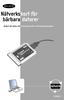 Nätverkskort för bärbara datorer Anslut din dator till ett nätverk eller ett bredbandsmodem nätverk F5D5020 Innehållsförteckning Introduktion...........................................1 Installera maskinvaran...................................2
Nätverkskort för bärbara datorer Anslut din dator till ett nätverk eller ett bredbandsmodem nätverk F5D5020 Innehållsförteckning Introduktion...........................................1 Installera maskinvaran...................................2
DI-784 11a/11g Dualband 108Mbps trådlös router
 Denna produkt kan installeras med hjälp av en vanlig webbläsare, t.ex. Internet Explorer 6 eller Netscape Navigator 6.2.3. Innan du börjar DI-784 11a/11g Dualband 108Mbps trådlös router 1. Tack för att
Denna produkt kan installeras med hjälp av en vanlig webbläsare, t.ex. Internet Explorer 6 eller Netscape Navigator 6.2.3. Innan du börjar DI-784 11a/11g Dualband 108Mbps trådlös router 1. Tack för att
Prestige 660M. Snabbinstallation. Version 1.0
 Prestige 660M Snabbinstallation Version 1.0 1 Det här dokumentet hjälper dig att installera och använda din Prestige 660M. Observera att denna installationsguide endast beskriver installation av modemet
Prestige 660M Snabbinstallation Version 1.0 1 Det här dokumentet hjälper dig att installera och använda din Prestige 660M. Observera att denna installationsguide endast beskriver installation av modemet
1. Inkoppling till bredbandsnätet
 Sid 1 (19) Innehåll 1. Inkoppling till bredbandsnätet a) Aktiv utrustning CTS 2. Nätverksinställningar för datorer med Windows XP eller 2000 3. Nätverksinställningar för datorer med Windows 95, 98, ME
Sid 1 (19) Innehåll 1. Inkoppling till bredbandsnätet a) Aktiv utrustning CTS 2. Nätverksinställningar för datorer med Windows XP eller 2000 3. Nätverksinställningar för datorer med Windows 95, 98, ME
Sweex Trådlös bredbandsrouter + 4 portars switch + printserver
 Sweex Trådlös bredbandsrouter + 4 portars switch + printserver Fördelar Internet-delning - En bredbandsanslutning låter åtskilliga PC använda Internet samtidigt. Trådlös - Fungerar med Internet utan att
Sweex Trådlös bredbandsrouter + 4 portars switch + printserver Fördelar Internet-delning - En bredbandsanslutning låter åtskilliga PC använda Internet samtidigt. Trådlös - Fungerar med Internet utan att
BIPAC 7100SG/7100G g ADSL Router. Snabbstartsguide
 BIPAC 7100SG/7100G 802.11g ADSL Router Snabbstartsguide Billion BIPAC 7100SG / 7100G 802.11g ADSL Router För mer detaljerade anvisningar om inställning och användning av en 802.11g ADSL Router, v.g. konsultera
BIPAC 7100SG/7100G 802.11g ADSL Router Snabbstartsguide Billion BIPAC 7100SG / 7100G 802.11g ADSL Router För mer detaljerade anvisningar om inställning och användning av en 802.11g ADSL Router, v.g. konsultera
Handbok för installation av programvara
 Handbok för installation av programvara Denna handbok beskriver hur du installerar programvaran via en USB- eller nätverksanslutning. Nätverksanslutning är inte tillgängligt för modellerna SP 200/200S/203S/203SF/204SF
Handbok för installation av programvara Denna handbok beskriver hur du installerar programvaran via en USB- eller nätverksanslutning. Nätverksanslutning är inte tillgängligt för modellerna SP 200/200S/203S/203SF/204SF
Läs detta innan du sätter igång!
 Läs detta innan du sätter igång! Om du bor i en fastighet som är ansluten till Örebros öppna stadsnät skall du ansluta din dator till bostadens LAN-uttag. Inkopplingen görs med en nätverkskabel från datorns
Läs detta innan du sätter igång! Om du bor i en fastighet som är ansluten till Örebros öppna stadsnät skall du ansluta din dator till bostadens LAN-uttag. Inkopplingen görs med en nätverkskabel från datorns
A B C D E F. F: Lampa till LAN-port 4 G: Ingång för strömförsörjning H: LAN-port 4 I: LAN-port 3 J: LAN-port 2
 Produktinformation A B C D E F G H I J K L M A: Strömlampa B: Lampa till WAN-port C: Lampa till LAN-port D: Lampa till LAN-port E: Lampa till LAN-port F: Lampa till LAN-port 4 G: Ingång för strömförsörjning
Produktinformation A B C D E F G H I J K L M A: Strömlampa B: Lampa till WAN-port C: Lampa till LAN-port D: Lampa till LAN-port E: Lampa till LAN-port F: Lampa till LAN-port 4 G: Ingång för strömförsörjning
INKOPPLINGSBESKRIVNING KABEL-TV-MODEM
 Sid 1 (19) Innehåll 1. Inkoppling till kabel-tv-nätet a) Med kabel-tv-modem Motorola Surfboard b) Med kabel-tv-modem Scientific Atlanta 2. Nätverksinställningar för datorer med Windows XP eller 2000 3.
Sid 1 (19) Innehåll 1. Inkoppling till kabel-tv-nätet a) Med kabel-tv-modem Motorola Surfboard b) Med kabel-tv-modem Scientific Atlanta 2. Nätverksinställningar för datorer med Windows XP eller 2000 3.
BIPAC-7402 / 7402W (Trådlös) ADSL VPN Firewall Router med 3DES-accelerator Snabbstartsguide
 BIPAC-7402 / 7402W (Trådlös) ADSL VPN Firewall Router med 3DES-accelerator Snabbstartsguide Billion BIPAC-7402 / 7402W (Trådlös) ADSL VPN Firewall Router med 3DES-accelerator För mer detaljerade anvisningar
BIPAC-7402 / 7402W (Trådlös) ADSL VPN Firewall Router med 3DES-accelerator Snabbstartsguide Billion BIPAC-7402 / 7402W (Trådlös) ADSL VPN Firewall Router med 3DES-accelerator För mer detaljerade anvisningar
TW100-S4W1CA. Bredbandsrouter (med 4-ports switch) (vers. E) Snabbinstallationsguide
 TW100-S4W1CA Bredbandsrouter (med 4-ports switch) (vers. E) Snabbinstallationsguide QIG-SS07232003 STEG 1: ANSLUTA ENHETERNA Figur 1 ** Slå på DSL/Kabelmodemet. 1-1. Anslut strömkabeln till routern och
TW100-S4W1CA Bredbandsrouter (med 4-ports switch) (vers. E) Snabbinstallationsguide QIG-SS07232003 STEG 1: ANSLUTA ENHETERNA Figur 1 ** Slå på DSL/Kabelmodemet. 1-1. Anslut strömkabeln till routern och
router n. filer och en Inter net- uppkoppling över flera datorer.
 B R U K S A N V I S N I N G N I - 7 0 7 5 1 3 1 F Ö R P A C K N I N G E N S I N N E H Å L L 4 T E K N I S K A S P E C I F I K AT I O N E R 4 A N V Ä N D N I N G 4 M A S I N V A R U I N S TA L L AT I O
B R U K S A N V I S N I N G N I - 7 0 7 5 1 3 1 F Ö R P A C K N I N G E N S I N N E H Å L L 4 T E K N I S K A S P E C I F I K AT I O N E R 4 A N V Ä N D N I N G 4 M A S I N V A R U I N S TA L L AT I O
BIPAC-7100S / 7100 ADSL Modem/Router
 BIPAC-7100S / 7100 ADSL Modem/Router Snabbstartsguide Snabbstartsguide För mer detaljerade anvisningar om inställning och användning av en (Trådlös) ADSL Firewall Router, v.g. konsultera on-line-handboken.
BIPAC-7100S / 7100 ADSL Modem/Router Snabbstartsguide Snabbstartsguide För mer detaljerade anvisningar om inställning och användning av en (Trådlös) ADSL Firewall Router, v.g. konsultera on-line-handboken.
Kapitel 1 Ansluta Router till Internet
 Kapitel 1 Ansluta Router till Internet I det här kapitlet beskrivs hur du installerar router i ditt lokala nätverk (LAN) och ansluter till Internet. Du får information om hur du installerar router med
Kapitel 1 Ansluta Router till Internet I det här kapitlet beskrivs hur du installerar router i ditt lokala nätverk (LAN) och ansluter till Internet. Du får information om hur du installerar router med
KARLSBORGS ENERGI AB INTERNET KABEL-TV INSTALLATIONSHANDBOK REV. 2011.01
 KARLSBORGS ENERGI AB INTERNET KABEL-TV INSTALLATIONSHANDBOK REV. 2011.01 Karlsborgs Energi AB 2 Innehåll 1. ANSLUT KABELMODEMET... 4 2. ANSLUT OCH KONFIGURERA DIN UTRUSTNING... 5 OM DU VILL ANVÄNDA DIN
KARLSBORGS ENERGI AB INTERNET KABEL-TV INSTALLATIONSHANDBOK REV. 2011.01 Karlsborgs Energi AB 2 Innehåll 1. ANSLUT KABELMODEMET... 4 2. ANSLUT OCH KONFIGURERA DIN UTRUSTNING... 5 OM DU VILL ANVÄNDA DIN
BIPAC 7402G g ADSL VPN Firewall Router. Snabbstartsguide
 BIPAC 7402G 802.11g ADSL VPN Firewall Router Billion BIPAC 7402G 802.11g ADSL VPN Firewall Router För mer detaljerade anvisningar om inställning och användning av en 802.11g ADSL VPN Firewall Router, v.g.
BIPAC 7402G 802.11g ADSL VPN Firewall Router Billion BIPAC 7402G 802.11g ADSL VPN Firewall Router För mer detaljerade anvisningar om inställning och användning av en 802.11g ADSL VPN Firewall Router, v.g.
Fråga: Hur ställer jag in min router utan att använda CD skivan? Svar: Du kan ställa in din router manuellt genom att följa stegen nedan.
 Fråga: Hur ställer jag in min router utan att använda CD skivan? Svar: Du kan ställa in din router manuellt genom att följa stegen nedan. Produkter som täcks in av denna guide : De flesta routrar i DIR
Fråga: Hur ställer jag in min router utan att använda CD skivan? Svar: Du kan ställa in din router manuellt genom att följa stegen nedan. Produkter som täcks in av denna guide : De flesta routrar i DIR
Kapitel 1 Ansluta routern till Internet
 Kapitel 1 Ansluta routern till Internet I det här kapitlet beskrivs hur du ansluter routern och hur du får åtkomst till Internet via den. Vad finns i lådan? Produktförpackningen bör innehålla följande
Kapitel 1 Ansluta routern till Internet I det här kapitlet beskrivs hur du ansluter routern och hur du får åtkomst till Internet via den. Vad finns i lådan? Produktförpackningen bör innehålla följande
Se till att alltid starta om nätverket i den här ordningen:
 Kapitel 2 Felsökning I det här kapitlet får du information om felsökning av routern. Snabbtips Här följer några tips om hur du rättar till enklare problem. Se till att alltid starta om nätverket i den
Kapitel 2 Felsökning I det här kapitlet får du information om felsökning av routern. Snabbtips Här följer några tips om hur du rättar till enklare problem. Se till att alltid starta om nätverket i den
och printerserver Cd-rom (med manual och garanti) Ethernetkabel (CAT5 UTP/rak kabel) 5V strömadapter
 Denna produkt kan installeras med hjälp av en vanlig webbläsare, t.ex. Internet Explorer 6 eller Netscape Navigator 6.2.3. Innan du börjar DI-824VUP+ 1. Tack för att du köpt denna router för att dela din
Denna produkt kan installeras med hjälp av en vanlig webbläsare, t.ex. Internet Explorer 6 eller Netscape Navigator 6.2.3. Innan du börjar DI-824VUP+ 1. Tack för att du köpt denna router för att dela din
Hemmanätverk. Av Jan Pihlgren. Innehåll
 Hemmanätverk Av Jan Pihlgren Innehåll Inledning Ansluta till nätverk Inställningar Bilaga 1. Om IP-adresser Bilaga 2. Inställning av router Bilaga 3. Trådlösa inställningar Manuella inställningar Inledning
Hemmanätverk Av Jan Pihlgren Innehåll Inledning Ansluta till nätverk Inställningar Bilaga 1. Om IP-adresser Bilaga 2. Inställning av router Bilaga 3. Trådlösa inställningar Manuella inställningar Inledning
1. Inkoppling till bredbandsnätet
 Sid 1 (23) Innehåll 1. Inkoppling till bredbandsnätet a) Aktiv utrustning CPS 500 b) Aktiv utrustning DRG 58x-serien c) Aktiv utrustning DRG 48x och DRG 46x-serien d) Aktiv utrustning DRG Ease e) Aktiv
Sid 1 (23) Innehåll 1. Inkoppling till bredbandsnätet a) Aktiv utrustning CPS 500 b) Aktiv utrustning DRG 58x-serien c) Aktiv utrustning DRG 48x och DRG 46x-serien d) Aktiv utrustning DRG Ease e) Aktiv
SkeKraft Bredband Installationsguide
 SkeKraft Bredband Installationsguide SkeKraft Bredband Installationsguide Innan du startar installationen av SkeKraft Bredband bör du kontrollera om din dator har ett nätverkskort installerat. OBS! Har
SkeKraft Bredband Installationsguide SkeKraft Bredband Installationsguide Innan du startar installationen av SkeKraft Bredband bör du kontrollera om din dator har ett nätverkskort installerat. OBS! Har
RO003/RO003UK Sweex bredbandsrouter
 RO003/RO003UK Sweex bredbandsrouter Viktigt! Setup Wizard (setup-guiden) finns på Sweex CD-ROM-skiva. Detta installationsförfarande visar dig steg för steg hur man ställer iordning routern. Om din operatör
RO003/RO003UK Sweex bredbandsrouter Viktigt! Setup Wizard (setup-guiden) finns på Sweex CD-ROM-skiva. Detta installationsförfarande visar dig steg för steg hur man ställer iordning routern. Om din operatör
LC000070 Sweex trådlös bredbandsrouter 11g
 LC000070 Sweex trådlös bredbandsrouter 11g Inledning Tack för att du har valt en Sweex trådlös bredbandsrouter 11g. Med den här routern kan du snabbt och enkelt skapa ett trådlöst nätverk. Dessutom är
LC000070 Sweex trådlös bredbandsrouter 11g Inledning Tack för att du har valt en Sweex trådlös bredbandsrouter 11g. Med den här routern kan du snabbt och enkelt skapa ett trådlöst nätverk. Dessutom är
P-660H Triple Play modem. Snabbinstallation. Version 2.0
 P-660H Triple Play modem Snabbinstallation Version 2.0 1 Det här dokumentet hjälper dig att installera och använda ditt P-660H Triple Play modem. Följande installationsguide beskriver installation av modemet
P-660H Triple Play modem Snabbinstallation Version 2.0 1 Det här dokumentet hjälper dig att installera och använda ditt P-660H Triple Play modem. Följande installationsguide beskriver installation av modemet
snabbmanual för installation av Bredband 60
 snabbmanual för installation av Bredband 60 Startboxen innehåller följande utrustning Modem Splitter Strömadapter Telefonikabel RJ 11 (små kontakter) Nätverkskabel Rak RJ 45 (stora kontakter) Testplugg
snabbmanual för installation av Bredband 60 Startboxen innehåller följande utrustning Modem Splitter Strömadapter Telefonikabel RJ 11 (små kontakter) Nätverkskabel Rak RJ 45 (stora kontakter) Testplugg
BIPAC 5102 / 5102S / 5102G. ADSL Modem/Router. Snabbstartsguide
 BIPAC 5102 / 5102S / 5102G ADSL Modem/Router Snabbstartsguide Billion BIPAC 5102 / 5102S / 5102G ADSL Modem/Router För mer detaljerade anvisningar om inställning och användning av en (802.11g) ADSL Router,
BIPAC 5102 / 5102S / 5102G ADSL Modem/Router Snabbstartsguide Billion BIPAC 5102 / 5102S / 5102G ADSL Modem/Router För mer detaljerade anvisningar om inställning och användning av en (802.11g) ADSL Router,
Prestige 660H 3Play modem. Snabbinstallation Version 1.0. BOK_P660H_3play_modem.indd :19:14
 Prestige 660H 3Play modem Snabbinstallation Version 1.0 BOK_P660H_3play_modem.indd 1 2004-10-13 15:19:14 1 Det här dokumentet hjälper dig att installera och använda din Prestige 660H 3Play modem. Observera
Prestige 660H 3Play modem Snabbinstallation Version 1.0 BOK_P660H_3play_modem.indd 1 2004-10-13 15:19:14 1 Det här dokumentet hjälper dig att installera och använda din Prestige 660H 3Play modem. Observera
SNABBGUIDE. Så installerar du ADSL-modemet
 SNABBGUIDE Så installerar du ADSL-modemet 1 SNABBGUIDE FÖR INSTALLATION Välkommen som ADSL-kund hos Glocalnet! Du har nu fått ditt startpaket och med dessa instruktioner vill vi hjälpa dig att komma igång
SNABBGUIDE Så installerar du ADSL-modemet 1 SNABBGUIDE FÖR INSTALLATION Välkommen som ADSL-kund hos Glocalnet! Du har nu fått ditt startpaket och med dessa instruktioner vill vi hjälpa dig att komma igång
Nätverkskort (PCI) för stationära datorer
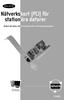 Nätverkskort (PCI) för stationära datorer Anslut din dator till ett nätverk eller ett bredbandsmodem nätverk F5D5000 Innehållsförteckning Introduktion...........................................1 Installera
Nätverkskort (PCI) för stationära datorer Anslut din dator till ett nätverk eller ett bredbandsmodem nätverk F5D5000 Innehållsförteckning Introduktion...........................................1 Installera
Win95/98 Nätverks Kompendium. av DRIFTGRUPPEN
 Win95/98 Nätverks Kompendium av DRIFTGRUPPEN Sammanfattning Vad håller jag i handen? Detta är en lättförståelig guide till hur man lägger in och ställer in nätverket i Windows 95 och 98 Efter 6 (sex) enkla
Win95/98 Nätverks Kompendium av DRIFTGRUPPEN Sammanfattning Vad håller jag i handen? Detta är en lättförståelig guide till hur man lägger in och ställer in nätverket i Windows 95 och 98 Efter 6 (sex) enkla
ÅTVID.NET Startinstruktioner
 ÅTVID.NET Startinstruktioner Dokumentet hjälper dig med nätverksinställningarna i PC:n Sida: 1(9) Innehållsförteckning Detta måste göras först sida 3 Konfiguration Windows 98 sida 3-5 Konfiguration Windows
ÅTVID.NET Startinstruktioner Dokumentet hjälper dig med nätverksinställningarna i PC:n Sida: 1(9) Innehållsförteckning Detta måste göras först sida 3 Konfiguration Windows 98 sida 3-5 Konfiguration Windows
Installationsanvisning För dig som har valt fast IP-Adress
 Installationsanvisning För dig som har valt fast IP-Adress Inomhusnod Comega FTTH-TVMC... 2 Inomhusnod Allied Telesyn img616... 4 Inomhusnod CTS HET-3109... 5 Nätverkskort... 6 Kontakter och kablar...
Installationsanvisning För dig som har valt fast IP-Adress Inomhusnod Comega FTTH-TVMC... 2 Inomhusnod Allied Telesyn img616... 4 Inomhusnod CTS HET-3109... 5 Nätverkskort... 6 Kontakter och kablar...
Hjälp! Det fungerar inte.
 Hjälp! Det fungerar inte. Prova först att dra ur elsladden på telefonidosan och elsladden till ditt bredbandsmodem/bredbandsrouter (om du har en) och vänta ca 30 min. Koppla därefter först in strömsladden
Hjälp! Det fungerar inte. Prova först att dra ur elsladden på telefonidosan och elsladden till ditt bredbandsmodem/bredbandsrouter (om du har en) och vänta ca 30 min. Koppla därefter först in strömsladden
BIPAC 7100SV VoIP ADSL Modem/Router
 BIPAC 7100SV VoIP ADSL Modem/Router Snabbstartsguide Billion BIPAC 7100SV VoIP ADSL Modem/Router För mer detaljerade anvisningar om inställning och användning av en VoIP ADSL Modem/Router, v.g. konsultera
BIPAC 7100SV VoIP ADSL Modem/Router Snabbstartsguide Billion BIPAC 7100SV VoIP ADSL Modem/Router För mer detaljerade anvisningar om inställning och användning av en VoIP ADSL Modem/Router, v.g. konsultera
Installation. Netgear 802.11ac trådlös kopplingspunkt WAC120. Förpackningens innehåll. NETGEAR, Inc. 350 East Plumeria Drive San Jose, CA 95134 USA
 Varumärken NETGEAR, NETGEAR-logotypen och Connect with Innovation är varumärken och/eller registrerade varumärken som tillhör NETGEAR, Inc. och/eller dess dotterbolag i USA och/eller andra länder. Informationen
Varumärken NETGEAR, NETGEAR-logotypen och Connect with Innovation är varumärken och/eller registrerade varumärken som tillhör NETGEAR, Inc. och/eller dess dotterbolag i USA och/eller andra länder. Informationen
Startanvisning för Bornets Internet
 Startanvisning för Bornets Internet Denna guide kommer att hjälpa dig igång med Bornets Internet. Sidan 1 av 41 Innehållsförteckning Titel Sidan Kapitel 1. Introduktion... 3 Kapitel 2. TCP/IP-inställningar
Startanvisning för Bornets Internet Denna guide kommer att hjälpa dig igång med Bornets Internet. Sidan 1 av 41 Innehållsförteckning Titel Sidan Kapitel 1. Introduktion... 3 Kapitel 2. TCP/IP-inställningar
Ethernet-anslutning. För mer information om skrivarens Ethernet-funktion klickar du på avsnittet nedan: Ethernet-lampor. nätverkskonfigurationssida
 Ethernet innehållsförteckning Ethernet-anslutning Med hjälp av skrivarens inbyggda Ethernet-funktion kan du ansluta skrivaren direkt till ett Ethernet-nätverk utan hjälp från en extern skrivarserver. För
Ethernet innehållsförteckning Ethernet-anslutning Med hjälp av skrivarens inbyggda Ethernet-funktion kan du ansluta skrivaren direkt till ett Ethernet-nätverk utan hjälp från en extern skrivarserver. För
Installationsanvisning För dig som har dynamisk IP-Adress
 Installationsanvisning För dig som har dynamisk IP-Adress Inomhusnod Comega FTTH-TVMC... 2 Inomhusnod Allied Telesyn img616... 4 Inomhusnod CTS HET-3109... 5 Nätverkskort... 6 Kontakter och kablar... 6
Installationsanvisning För dig som har dynamisk IP-Adress Inomhusnod Comega FTTH-TVMC... 2 Inomhusnod Allied Telesyn img616... 4 Inomhusnod CTS HET-3109... 5 Nätverkskort... 6 Kontakter och kablar... 6
Svensk version. Introduktion. Lådans innehåll. Specifikationer. Extra specifikationer WWW.SWEEX.COM
 LW140 Wireless Broadband Router 140 Nitro XM LW140UK Wireless Broadband Router 140 Nitro XM Introduktion Först och främst tackar vi dig till ditt köp av Sweex Wireless Broadband Router 140 Nitro XM. Med
LW140 Wireless Broadband Router 140 Nitro XM LW140UK Wireless Broadband Router 140 Nitro XM Introduktion Först och främst tackar vi dig till ditt köp av Sweex Wireless Broadband Router 140 Nitro XM. Med
F: Lampa för ADSL-data. G: Lampa för ADSLanslutning
 Produktinformation A B C D E F G H I J K L M N O P A: Strömlampa B: Lampa för LAN-port C: Lampa för LAN-port D: Lampa för LAN-port E: Lampa för LAN-port 4 F: Lampa för ADSL-data G: Lampa för ADSLanslutning
Produktinformation A B C D E F G H I J K L M N O P A: Strömlampa B: Lampa för LAN-port C: Lampa för LAN-port D: Lampa för LAN-port E: Lampa för LAN-port 4 F: Lampa för ADSL-data G: Lampa för ADSLanslutning
Svensk version. Inledning. Lådans innehåll. LW050v2/LW050v2UK Sweex Wireless Broadband Router 54 Mbps
 LW050v2/LW050v2UK Sweex Wireless Broadband Router 54 Mbps Inledning Först och främst tackar vi dig till ditt köp av denna Sweex Wireless Broadband Router 54 Mbps Med Sweex Wireless Broadband Router 54
LW050v2/LW050v2UK Sweex Wireless Broadband Router 54 Mbps Inledning Först och främst tackar vi dig till ditt köp av denna Sweex Wireless Broadband Router 54 Mbps Med Sweex Wireless Broadband Router 54
FIBER INSTALLATIONSHANDBOK VERSION 1.0. Felanmälan och support nås på 0502-60 65 90. Alla dagar 08:00-22:00
 FIBER INSTALLATIONSHANDBOK VERSION 1.0 Felanmälan och support nås på 0502-60 65 90 Alla dagar 08:00-22:00 1. ANSLUT OCH KONFIGURERA DIN UTRUSTNING Er anslutning är klar först när den gröna lampan på Fiberkonverten
FIBER INSTALLATIONSHANDBOK VERSION 1.0 Felanmälan och support nås på 0502-60 65 90 Alla dagar 08:00-22:00 1. ANSLUT OCH KONFIGURERA DIN UTRUSTNING Er anslutning är klar först när den gröna lampan på Fiberkonverten
COAX INSTALLATIONSHANDBOK VERSION 1.0. Felanmälan och support nås på 0502-60 65 90. Alla dagar 08:00-22:00
 COAX INSTALLATIONSHANDBOK VERSION 1.0 Felanmälan och support nås på 0502-60 65 90 Alla dagar 08:00-22:00 1. ANSLUT OCH KONFIGURERA DIN UTRUSTNING Alt. 1. OM DU ANSLUTER EN DATOR 1. Anslut den medföljande
COAX INSTALLATIONSHANDBOK VERSION 1.0 Felanmälan och support nås på 0502-60 65 90 Alla dagar 08:00-22:00 1. ANSLUT OCH KONFIGURERA DIN UTRUSTNING Alt. 1. OM DU ANSLUTER EN DATOR 1. Anslut den medföljande
Tack för att du har valt den här routern med XR-teknologi.
 B R U K S A N V I S N I N G N I - 7 0 7 5 0 2 1 F Ö R P A C K N I N G E N S I N N E H Å L L 4 T E K N I S K A S P E C I F I K AT I O N E R 4 T I L L Ä M P N I N G 4 M A S K I N V A R U I N S TA L L AT
B R U K S A N V I S N I N G N I - 7 0 7 5 0 2 1 F Ö R P A C K N I N G E N S I N N E H Å L L 4 T E K N I S K A S P E C I F I K AT I O N E R 4 T I L L Ä M P N I N G 4 M A S K I N V A R U I N S TA L L AT
Svensk version. Inledning. Installation av Windows XP och Vista. LW056V2 Sweex trådlös LAN cardbus-adapter 54 Mbps
 LW056V2 Sweex trådlös LAN cardbus-adapter 54 Mbps Inledning Utsätt inte Sweex trådlösa LAN cardbus-adapter 54 Mbps för extrema temperaturer. Placera inte enheten i direkt solljus eller nära värmekällor.
LW056V2 Sweex trådlös LAN cardbus-adapter 54 Mbps Inledning Utsätt inte Sweex trådlösa LAN cardbus-adapter 54 Mbps för extrema temperaturer. Placera inte enheten i direkt solljus eller nära värmekällor.
snabbmanual för installation av bredband och telefoni
 snabbmanual för installation av bredband och telefoni Startboxen innehåller följande utrustning Nätverkskablar Modem Strömadapter Testplugg Splitter Antenner Väggfäste Bredbandsbolaget Kundservice: 0770-777
snabbmanual för installation av bredband och telefoni Startboxen innehåller följande utrustning Nätverkskablar Modem Strömadapter Testplugg Splitter Antenner Väggfäste Bredbandsbolaget Kundservice: 0770-777
KARLSBORGS ENERGI AB ADSL INSTALLATIONSHANDBOK REV. 2010.05
 KARLSBORGS ENERGI AB ADSL INSTALLATIONSHANDBOK REV. 2010.05 Karlsborgs Energi AB 2 Innehåll 1. LOKALISERA FÖRSTA TELEFONJACKET... 4 2. ANSLUT DITT MODEM... 4 3. ANSLUT OCH KONFIGURERA DIN UTRUSTNING...
KARLSBORGS ENERGI AB ADSL INSTALLATIONSHANDBOK REV. 2010.05 Karlsborgs Energi AB 2 Innehåll 1. LOKALISERA FÖRSTA TELEFONJACKET... 4 2. ANSLUT DITT MODEM... 4 3. ANSLUT OCH KONFIGURERA DIN UTRUSTNING...
INSTALLATIONSGUIDE Com Hem WiFi Hub L1 Bredband Fastighet FiberLAN
 INSTALLATIONSGUIDE Com Hem WiFi Hub L1 Bredband Fastighet FiberLAN Power Internet Wireless 2.4 GHz Wireless 5Ghz WPS Ethernet Voice TV 2.4 5 Namn trådlöst nätverk (SSID): comhemxxxxxx Lösenord trådlöst
INSTALLATIONSGUIDE Com Hem WiFi Hub L1 Bredband Fastighet FiberLAN Power Internet Wireless 2.4 GHz Wireless 5Ghz WPS Ethernet Voice TV 2.4 5 Namn trådlöst nätverk (SSID): comhemxxxxxx Lösenord trådlöst
Handbok. Installation av Dovado Tiny
 Handbok Installation av Dovado Tiny Dela med dig av ditt 4G-modem Med din trådlösa 4G-router Dovado Tiny och ett usb-modem för mobilt bredband, kan du dela din 4G-uppkoppling med flera andra användare
Handbok Installation av Dovado Tiny Dela med dig av ditt 4G-modem Med din trådlösa 4G-router Dovado Tiny och ett usb-modem för mobilt bredband, kan du dela din 4G-uppkoppling med flera andra användare
Trådlöst nätverkskort för bärbara datorer Trådlöst nätverkskort för stationära datorer
 Trådlöst nätverkskort för bärbara datorer Trådlöst nätverkskort för stationära datorer Användarhandbok F5D6020 F5D6000 Innehållsförteckning Introduktion...................................................1
Trådlöst nätverkskort för bärbara datorer Trådlöst nätverkskort för stationära datorer Användarhandbok F5D6020 F5D6000 Innehållsförteckning Introduktion...................................................1
Svensk version. Installation av Windows XP och Vista. LW311 Sweex trådlösa LAN Cardbus-adapter 300 Mbps
 LW311 Sweex trådlösa LAN Cardbus-adapter 300 Mbps Utsätt inte Sweex trådlösa LAN Cardbus-adapter 300 Mbps för extrema temperaturer. Placera inte enheten i direkt solljus eller nära värmekällor. Använd
LW311 Sweex trådlösa LAN Cardbus-adapter 300 Mbps Utsätt inte Sweex trådlösa LAN Cardbus-adapter 300 Mbps för extrema temperaturer. Placera inte enheten i direkt solljus eller nära värmekällor. Använd
snabbmanual för installation av trådlöst bredband och telefoni
 snabbmanual för installation av trådlöst bredband och telefoni STARTBOXEN INNEHÅLLER FÖLJANDE UTRUSTNING Trådlös gateway Två nätverkskablar Två telefonkablar Strömadapter Mellanpropp Testplugg Bredbandsbolaget
snabbmanual för installation av trådlöst bredband och telefoni STARTBOXEN INNEHÅLLER FÖLJANDE UTRUSTNING Trådlös gateway Två nätverkskablar Två telefonkablar Strömadapter Mellanpropp Testplugg Bredbandsbolaget
Förpackningens innehåll
 Varumärken NETGEAR, NETGEAR-logotypen och Connect with Innovation är varumärken och/eller registrerade varumärken som tillhör NETGEAR, Inc. och/eller dess dotterbolag i USA och/eller andra länder. Informationen
Varumärken NETGEAR, NETGEAR-logotypen och Connect with Innovation är varumärken och/eller registrerade varumärken som tillhör NETGEAR, Inc. och/eller dess dotterbolag i USA och/eller andra länder. Informationen
KARLSBORGS ENERGI AB FIBER INSTALLATIONSHANDBOK REV. 2009.01
 KARLSBORGS ENERGI AB FIBER INSTALLATIONSHANDBOK REV. 2009.01 Karlsborgs Energi AB 2 Innehåll 1. KONTROLLERA DIN ANSLUTNING... 4 2. SÅ HÄR ANSLUTER DU DIN DATOR... 4 3. KONFIGURERA DIN PC FÖR INTERNET...
KARLSBORGS ENERGI AB FIBER INSTALLATIONSHANDBOK REV. 2009.01 Karlsborgs Energi AB 2 Innehåll 1. KONTROLLERA DIN ANSLUTNING... 4 2. SÅ HÄR ANSLUTER DU DIN DATOR... 4 3. KONFIGURERA DIN PC FÖR INTERNET...
DI-714P+ Innan du börjar. Kontrollera förpackningens innehåll. 2.4GHz trådlös router och printerserver. DI-714P+ 2.4GHz trådlös router
 Denna produkt kan installeras med hjälp av en vanlig webbläsare, t.ex. Internet Explorer 6 eller Netscape Navigator 6.2.3. Innan du börjar 1. Om du har köpt denna router för att kunna dela din bredbandsanslutning
Denna produkt kan installeras med hjälp av en vanlig webbläsare, t.ex. Internet Explorer 6 eller Netscape Navigator 6.2.3. Innan du börjar 1. Om du har köpt denna router för att kunna dela din bredbandsanslutning
snabbmanual för installation av trådlöst bredband och telefoni
 snabbmanual för installation av trådlöst bredband och telefoni STARTBOXEN INNEHÅLLER FÖLJANDE UTRUSTNING Modem Två nätverkskablar Strömadapter Splitter Testplugg Bredbandsbolaget Kundservice: 0770-777
snabbmanual för installation av trådlöst bredband och telefoni STARTBOXEN INNEHÅLLER FÖLJANDE UTRUSTNING Modem Två nätverkskablar Strömadapter Splitter Testplugg Bredbandsbolaget Kundservice: 0770-777
GIVETVIS. SKA DU HA INTERNET I DIN LÄGENHET! En guide till hur du installerar internet i ditt nya hem.
 GIVETVIS SKA DU HA INTERNET I DIN LÄGENHET! En guide till hur du installerar internet i ditt nya hem. INTERNET EN SJÄLVKLARHET Internet är en standard i våra lägenheter, precis som vatten, el och värme.
GIVETVIS SKA DU HA INTERNET I DIN LÄGENHET! En guide till hur du installerar internet i ditt nya hem. INTERNET EN SJÄLVKLARHET Internet är en standard i våra lägenheter, precis som vatten, el och värme.
LW313 Sweex Wireless 300N Adapter USB
 LW313 Sweex Wireless 300N Adapter USB OBS! Utsätt inte Sweex Wireless 300N Adapter USB för extrema temperaturer. Placera inte enheten i direkt solljus eller i närheten av värmeelement. Använd inte Sweex
LW313 Sweex Wireless 300N Adapter USB OBS! Utsätt inte Sweex Wireless 300N Adapter USB för extrema temperaturer. Placera inte enheten i direkt solljus eller i närheten av värmeelement. Använd inte Sweex
INSTALLATIONSGUIDE Technicolor TG389ac Bredband Fastighet FiberLAN
 INSTALLATIONSGUIDE Technicolor TG389ac Bredband Fastighet FiberLAN Power Internet Wireless GHz Wireless Ghz Power Internet Wireless GHz Wireless Ghz Power Internet Wireless GHz Wireless Ghz INSTALLATION
INSTALLATIONSGUIDE Technicolor TG389ac Bredband Fastighet FiberLAN Power Internet Wireless GHz Wireless Ghz Power Internet Wireless GHz Wireless Ghz Power Internet Wireless GHz Wireless Ghz INSTALLATION
VÄLKOMMEN TILL OWNIT!
 INSTALLATIONSMANUAL Bästa VÄLKOMMEN bredbandskund! TILL OWNIT! VÄLKOMMEN TILL OWNIT! Du har nu mottagit dina uppgifter från Ownit som är är nödvändiga för för dig dig för för att att du du skall skall
INSTALLATIONSMANUAL Bästa VÄLKOMMEN bredbandskund! TILL OWNIT! VÄLKOMMEN TILL OWNIT! Du har nu mottagit dina uppgifter från Ownit som är är nödvändiga för för dig dig för för att att du du skall skall
Konfigurera Xenta från Babs
 Konfigurera Xenta från Babs Nedan följer en instruktion hur du konfigurerar din nya Xenta terminal från Babs PayLink med JobOffice Kassa. Om du känner dig osäker på det här, kontakta någon lokal data-
Konfigurera Xenta från Babs Nedan följer en instruktion hur du konfigurerar din nya Xenta terminal från Babs PayLink med JobOffice Kassa. Om du känner dig osäker på det här, kontakta någon lokal data-
Installationsanvisningar fiberstream (LAN) Version 1.0
 Installationsanvisningar fiberstream (LAN) Version 1.0 Kundservice LAN: 090-20 80 850 (vardagar 8-18) Felanmälan LAN: 090-20 80 850 (vardagar 8-20, lö & sö 10-16) www.bostream.com Innehålls förteckning
Installationsanvisningar fiberstream (LAN) Version 1.0 Kundservice LAN: 090-20 80 850 (vardagar 8-18) Felanmälan LAN: 090-20 80 850 (vardagar 8-20, lö & sö 10-16) www.bostream.com Innehålls förteckning
bredband Bredbandsbolaget Kundservice: 0770-777 000
 Snabbmanual för installation av bredband och telefoni Den här guiden visar dig hur du installerarr bredband och telefoni med modemet Zyxel 2812. Startboxen innehåller följande utrustning Bredbandsbolaget
Snabbmanual för installation av bredband och telefoni Den här guiden visar dig hur du installerarr bredband och telefoni med modemet Zyxel 2812. Startboxen innehåller följande utrustning Bredbandsbolaget
GIVETVIS. SKA DU HA INTERNET I DIN LÄGENHET! En guide till hur du installerar internet i ditt nya hem.
 GIVETVIS SKA DU HA INTERNET I DIN LÄGENHET! En guide till hur du installerar internet i ditt nya hem. INTERNET EN SJÄLVKLARHET Internet är en standard i våra lägenheter, precis som vatten, el och värme.
GIVETVIS SKA DU HA INTERNET I DIN LÄGENHET! En guide till hur du installerar internet i ditt nya hem. INTERNET EN SJÄLVKLARHET Internet är en standard i våra lägenheter, precis som vatten, el och värme.
ADSL INSTALLATIONSHANDBOK VERSION 1.2. Bredbands felanmälan och support nås på 0502-60 65 90. Alla dagar 08:00-22:00
 ADSL INSTALLATIONSHANDBOK VERSION 1.2 Bredbands felanmälan och support nås på 0502-60 65 90 Alla dagar 08:00-22:00 Innehåll 1. LOKALISERA FÖRSTA TELEFONJACKET... 3 2. ANSLUT DITT MODEM... 3 3. ANSLUT OCH
ADSL INSTALLATIONSHANDBOK VERSION 1.2 Bredbands felanmälan och support nås på 0502-60 65 90 Alla dagar 08:00-22:00 Innehåll 1. LOKALISERA FÖRSTA TELEFONJACKET... 3 2. ANSLUT DITT MODEM... 3 3. ANSLUT OCH
Kapitel 1 Ansluta Router till Internet
 Kapitel 1 Ansluta Router till Internet I det här kapitlet beskrivs hur du installerar router i ditt lokala nätverk (LAN) och ansluter till Internet. Du får information om hur du installerar trådlös router
Kapitel 1 Ansluta Router till Internet I det här kapitlet beskrivs hur du installerar router i ditt lokala nätverk (LAN) och ansluter till Internet. Du får information om hur du installerar trådlös router
Din manual SWEEX LW050V2 http://sv.yourpdfguides.com/dref/2351685
 Du kan läsa rekommendationerna i instruktionsboken, den tekniska specifikationen eller installationsanvisningarna för SWEEX LW050V2. Du hittar svar på alla dina frågor i instruktionsbok (information, specifikationer,
Du kan läsa rekommendationerna i instruktionsboken, den tekniska specifikationen eller installationsanvisningarna för SWEEX LW050V2. Du hittar svar på alla dina frågor i instruktionsbok (information, specifikationer,
Stiftelsen MHS-Bostäder Instruktioner och felsökningsguide för Internetanslutning
 Stiftelsen MHS-Bostäder Instruktioner och felsökningsguide för Internetanslutning VANLIGA FRÅGOR 1 NÄTVERKSINSTÄLLNINGAR, WINDOWS 2000/XP 2 Hastighet/duplex-inställningar för nätverkskort 3 Inställningar
Stiftelsen MHS-Bostäder Instruktioner och felsökningsguide för Internetanslutning VANLIGA FRÅGOR 1 NÄTVERKSINSTÄLLNINGAR, WINDOWS 2000/XP 2 Hastighet/duplex-inställningar för nätverkskort 3 Inställningar
Installation och setup av Net-controller AXCARD DS-202
 Installation och setup av Net-controller AXCARD DS-202 Setup av Net-Controller DS202 Installation av programvara Stoppa in Axbase CD n i din CD-spelare. När skivan startat installationsprogrammet klickar
Installation och setup av Net-controller AXCARD DS-202 Setup av Net-Controller DS202 Installation av programvara Stoppa in Axbase CD n i din CD-spelare. När skivan startat installationsprogrammet klickar
För att kunna kommunicera i kabel-tv-nätet krävs följande:
 Inkopplingsbeskrivning kabel-tv-modem Innehåll 1.Inkoppling till kabel-tv-nätet 2.Koppla in kabel-tv-modem 2.1 Cisco EPC 3010 2.2 Scientific Atlanta 2.3 Motorola Surfboard 3.Datorinställningar 3.1.Manuell
Inkopplingsbeskrivning kabel-tv-modem Innehåll 1.Inkoppling till kabel-tv-nätet 2.Koppla in kabel-tv-modem 2.1 Cisco EPC 3010 2.2 Scientific Atlanta 2.3 Motorola Surfboard 3.Datorinställningar 3.1.Manuell
Svensk version. Inledning. Installation av maskinvara. Installation av Windows XP. LW057V2 Sweex trådlösa LAN PCI-kort 54 Mbps
 LW057V2 Sweex trådlösa LAN PCI-kort 54 Mbps Inledning Utsätt inte det trådlösa LAN PCI-kortet 54 Mbps för extrema temperaturer. Placera inte enheten i direkt solljus eller nära värmekällor. Använd inte
LW057V2 Sweex trådlösa LAN PCI-kort 54 Mbps Inledning Utsätt inte det trådlösa LAN PCI-kortet 54 Mbps för extrema temperaturer. Placera inte enheten i direkt solljus eller nära värmekällor. Använd inte
Nokia C110/C111 nätverkskort för trådlöst LAN. Installationshandbok
 Nokia C110/C111 nätverkskort för trådlöst LAN Installationshandbok KONFORMITETSDEKLARATION Vi, NOKIA MOBILE PHONES Ltd, tillkännager under vårt ensamma ansvar att produkterna DTN-10 och DTN-11 uppfyller
Nokia C110/C111 nätverkskort för trådlöst LAN Installationshandbok KONFORMITETSDEKLARATION Vi, NOKIA MOBILE PHONES Ltd, tillkännager under vårt ensamma ansvar att produkterna DTN-10 och DTN-11 uppfyller
>chivaavi^dch\j^yz ^cizgczi. DeZgVi^khnhiZb L^cYdlh ME
 >chivaavi^dch\j^yz ^cizgczi DeZgVi^khnhiZb L^cYdlh ME Följande steg hjälper dig med installationen Det här behöver du för att ansluta din dator... 2 Så här ansluter du till bredbandsuttaget... 2 Bredbandsuttag
>chivaavi^dch\j^yz ^cizgczi DeZgVi^khnhiZb L^cYdlh ME Följande steg hjälper dig med installationen Det här behöver du för att ansluta din dator... 2 Så här ansluter du till bredbandsuttaget... 2 Bredbandsuttag
Trådlös USB-nätverksadapter
 Trådlös USB-nätverksadapter Användarhandbok F5D6050 Innehållsförteckning Introduktion.................................................1 2 Bekanta dig med Belkins trådlösa USB-nätverksadapter....................3
Trådlös USB-nätverksadapter Användarhandbok F5D6050 Innehållsförteckning Introduktion.................................................1 2 Bekanta dig med Belkins trådlösa USB-nätverksadapter....................3
BIPAC 6600. Bredbandsrouter med brandvägg. Snabbstartsguide
 BIPAC 6600 Bredbandsrouter med brandvägg Snabbstartsguide Billion BIPAC 6600 Bredbandsrouter med brandvägg För mer detaljerade anvisningar om inställning och användning av en Broadband Firewall Router,
BIPAC 6600 Bredbandsrouter med brandvägg Snabbstartsguide Billion BIPAC 6600 Bredbandsrouter med brandvägg För mer detaljerade anvisningar om inställning och användning av en Broadband Firewall Router,
Startboxen innehåller följande utrustning. Modem Nätverkskabel Strömadapter
 Manual Huawei B260a Startboxen innehåller följande utrustning Modem Nätverkskabel Strömadapter 2 3 Modem Huawei B260a Betydelsen av modemets lampor 1. 2. 3. 4. 5. 6. 7. 8. Anslutning för extern antenn
Manual Huawei B260a Startboxen innehåller följande utrustning Modem Nätverkskabel Strömadapter 2 3 Modem Huawei B260a Betydelsen av modemets lampor 1. 2. 3. 4. 5. 6. 7. 8. Anslutning för extern antenn
Detta är en guide för snabbinstallation av IP kameran 14-156. För fullständig programfunktion hänvisar vi till medföljande manual.
 Detta är en guide för snabbinstallation av IP kameran 14-156. För fullständig programfunktion hänvisar vi till medföljande manual. 1) Packa upp din IP-kamera ur kartongen (vrid ej manuellt på kamerahuvudet)
Detta är en guide för snabbinstallation av IP kameran 14-156. För fullständig programfunktion hänvisar vi till medföljande manual. 1) Packa upp din IP-kamera ur kartongen (vrid ej manuellt på kamerahuvudet)
Övervakning. Hantering
 Specifikationer Inledning CC400020 Sweex trådlös ADSL modem+router Tack för att du har valt en Sweex trådlös ADSL modem+router. För att säkerställa att din Sweex trådlösa ADSL modem+router fungerar korrekt
Specifikationer Inledning CC400020 Sweex trådlös ADSL modem+router Tack för att du har valt en Sweex trådlös ADSL modem+router. För att säkerställa att din Sweex trådlösa ADSL modem+router fungerar korrekt
För att kunna kommunicera i bredbandsnätet krävs följande:
 Inkopplingsbeskrivning aktiv utrustning Innehåll 1.Inkoppling till bredbandsnät 2.Inkoppling till aktiv utrustning (modell CTS) 3.Datorinställningar 3.1.Manuell konfiguration i Windows Vista 3.2.Manuell
Inkopplingsbeskrivning aktiv utrustning Innehåll 1.Inkoppling till bredbandsnät 2.Inkoppling till aktiv utrustning (modell CTS) 3.Datorinställningar 3.1.Manuell konfiguration i Windows Vista 3.2.Manuell
SVENSKA. Du behöver ha ett Internet-konto redan konfigurerat och ha tillgång till följande information.
 Översikt P-320W är en bredbandsrouter med en inbyggd fyraportars 10/100 Mbps-switch. P-320W gör det enkelt för dig att inrätta ett litet nätverk för hemma- eller kontorsbruk och att dela Internet-åtkomst
Översikt P-320W är en bredbandsrouter med en inbyggd fyraportars 10/100 Mbps-switch. P-320W gör det enkelt för dig att inrätta ett litet nätverk för hemma- eller kontorsbruk och att dela Internet-åtkomst
Windows 98 och Windows Me
 Det här avsnittet omfattar: "Förberedelser" på sidan 3-30 "Snabbinstallation från cd skiva" på sidan 3-31 "Andra installationsmetoder" på sidan 3-31 "Felsökning i " på sidan 3-33 Förberedelser 1. Kontrollera
Det här avsnittet omfattar: "Förberedelser" på sidan 3-30 "Snabbinstallation från cd skiva" på sidan 3-31 "Andra installationsmetoder" på sidan 3-31 "Felsökning i " på sidan 3-33 Förberedelser 1. Kontrollera
